iphone单独删除文稿和数据 iPhone如何单独删除文档与数据
日期: 来源:龙城安卓网
在我们日常使用iPhone的过程中,难免会有一些文稿和数据需要删除,无论是为了释放存储空间,还是为了保护个人隐私,如何在iPhone上单独删除文稿和数据呢?今天我们将为大家介绍几种简便的方法,帮助您轻松删除不需要的文档和数据。无论您是要删除一份文档,还是清理一些应用程序的缓存数据,本文将为您提供一些实用的操作技巧,让您能够更加高效地管理和清理iPhone上的文档和数据。
iPhone如何单独删除文档与数据
具体步骤:
1.一.打开设置
进入通用,在这里可以看到主屏幕按钮、辅助功能、iPhone储存空间、后台应用刷新等内容。
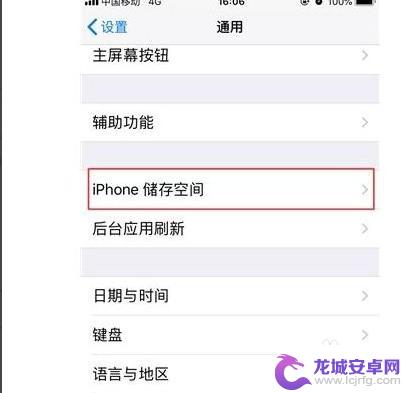
2.二.进入“iPhone储存空间”
往下滑动可以看到手机里所有应用的储存空间排名。在这里排名越靠前的,占用的储存空间就越大。
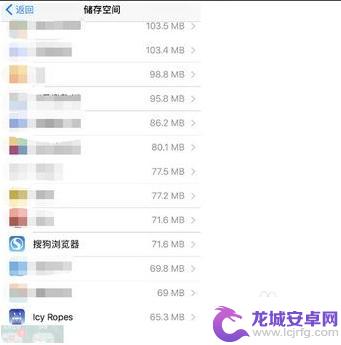
3.三.查看可以删除应用
查看想要删除数据的软件所占的内存后,可以删除那些占用内存多的应用。
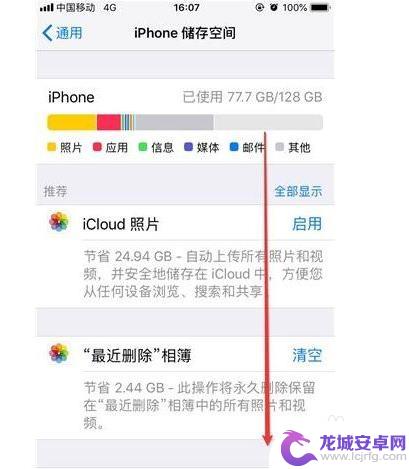
4.四.删除应用
点击“删除应用”才能将文稿与数据删除,为手机腾出内存空间
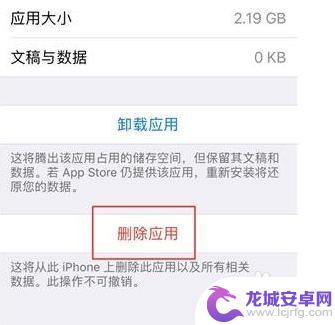
5.五.清除个别应用数据
只是清理个别软件缓存的数据而非卸载该软件,进入该软件后。选择清除数据。
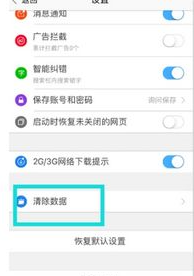
6.六.删除应用再重装
并非每个应用都有清除缓存功能,如果占用缓存和存储空间多。就必须删除应用再重装了。
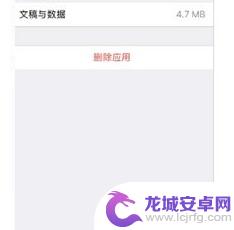
以上是关于如何单独删除iPhone上的文稿和数据的全部内容,如果您遇到了同样的问题,可以参考本文中介绍的步骤进行修复,希望这对大家有所帮助。












